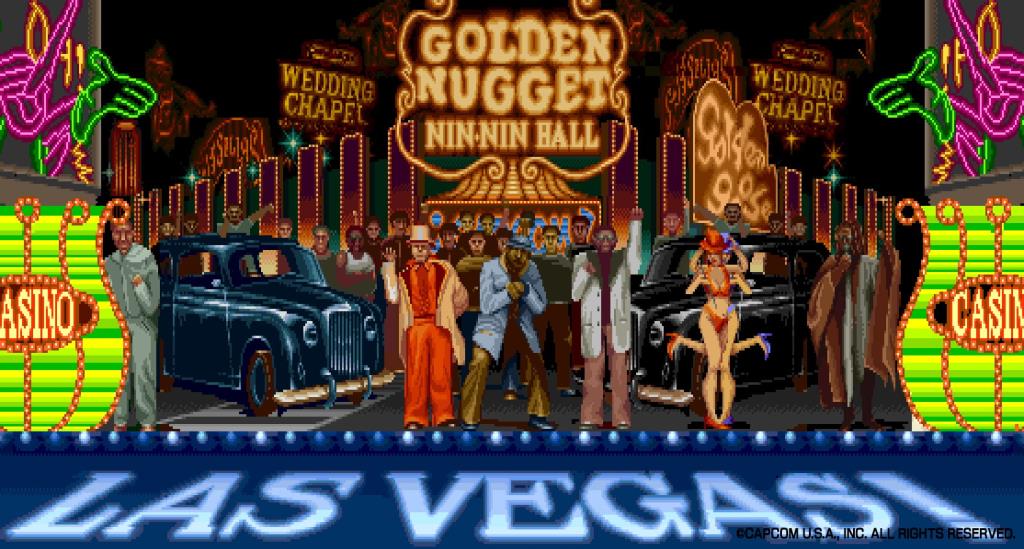Google Meet ialah pilihan yang bagus jika anda ingin mengadakan persidangan maya. Apl ini ringkas dan mudah dikuasai, tetapi masih menyediakan semua fungsi yang diperlukan yang kami jangkakan daripada apl persidangan video.
Memandangkan Google Meet dipautkan ke akaun Google kami , ia tidak benar-benar memberi anda pilihan untuk memilih nama anda untuk profil anda. Dalam artikel ini, kami akan menunjukkan kepada anda cara anda menukar nama akaun anda jika Google Meet pada apl desktop serta apl mudah alih.
kandungan
Apakah itu Google Meet
Google Meet ialah apl persidangan video yang dibangunkan oleh gergasi teknologi Google. Pada asalnya dilancarkan sebagai pengganti aplikasi IM syarikat, Google Meet berdiri tegak berbanding pesaingnya.
Apl ini ringkas dan membenarkan pengguna fungsi persidangan video asas seperti Perkongsian Skrin, Kapsyen dan banyak lagi. Baru-baru ini Google Meet mengumumkan pengenalan Pembatalan Bunyi AI yang akan meningkatkan kualiti audio pada panggilan anda dengan ketara.
Cara menamakan semula pada Google Meet
Google Meet membuatkan anda mendaftar untuk perkhidmatan menggunakan akaun Google anda. Ini bermakna ia mengimport semua maklumat peribadi anda daripada profil Google anda dan menggunakannya dalam apl. Tidak seperti apl lain, memandangkan Google Meet sudah mempunyai maklumat anda, ia tidak meminta anda menyediakan nama profil anda pada apl itu. Walau bagaimanapun, terdapat cara untuk menukar nama akaun anda. Baca terus untuk mengetahui caranya.
Di tapak web Google Meet (PC)
Untuk menukar nama akaun anda di Google Meet menggunakan PC, mula-mula lawati tapak web Google Meet dan log masuk menggunakan bukti kelayakan anda.
Sekarang klik pada gambar profil anda di sudut kanan atas. Dalam menu berikut, pilih 'Urus Akaun Google anda'.

Sekarang daripada tab sebelah kiri, pilih 'Maklumat peribadi'. Anda kini boleh menukar nama anda pada akaun Google anda. Setelah selesai, tekan 'Simpan' di bahagian bawah dan kembali.

Ia mungkin mengambil masa beberapa saat untuk perubahan ditunjukkan dalam akaun anda.
Nota: Ini akan menukar nama anda pada semua peranti anda yang Dilog masuk dengan akaun Google ini.
Pada apl mudah alih Google Meet pada iPhone dan Android
Anda juga boleh menukar nama akaun Google Meet anda semasa menggunakan apl mudah alih Google Meet. Untuk berbuat demikian, lancarkan apl dan log masuk dengan akaun Google anda.
Sekarang menu hamburger di sudut kiri atas.

Ketik anak panah lungsur di bawah nama pengguna anda, kemudian pilih 'Akaun Google'.

Pergi ke tab 'Maklumat peribadi'. Di sini anda boleh menukar nama anda dan butiran peribadi lain tentang diri anda. Setelah selesai, hanya kembali ke apl.
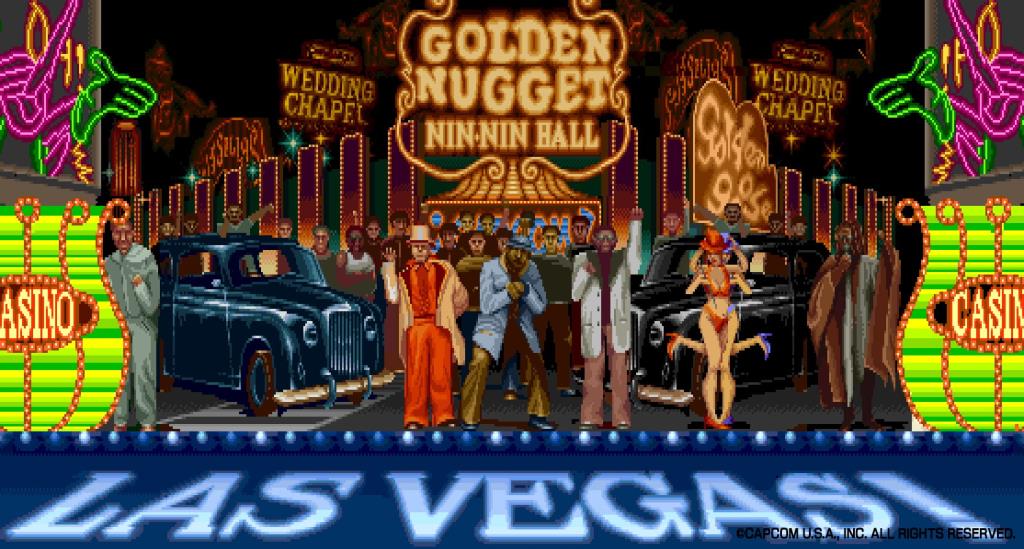
Perubahan mungkin mengambil masa beberapa saat untuk ditunjukkan dalam akaun Google Meet anda.
Cara menukar gambar profil anda dalam Google Meet
Anda juga boleh menukar gambar profil Google Meet anda dengan cara yang sama, menggunakan panduan di atas. Perlu diingat, apabila anda menukar gambar profil anda, perubahan itu akan ditunjukkan pada semua peranti dan apl anda yang dilog masuk ke akaun Google anda.
Untuk menukar gambar profil anda daripada penyemak imbas , pergi ke 'Urus Akaun Google anda > Maklumat peribadi. Sekarang ketik pada gambar profil anda. Anda boleh sama ada memuat naik gambar daripada PC anda atau memilih satu daripada Google Photos anda.

Klik 'Tetapkan sebagai foto profil' untuk menukar gambar profil Google anda.
Untuk menukar gambar profil anda daripada apl mudah alih Google Meet , pergi ke menu hamburger di penjuru kiri sebelah atas, kemudian 'Akaun Google'. Pergi ke 'Maklumat peribadi' dan ketik gambar profil anda untuk menukarnya.

Kami harap artikel ini membantu anda menukar nama akaun anda di Google Meet. Jika anda mempunyai sebarang pertanyaan, sila hubungi kami dalam ulasan di bawah.
berkaitan: